打开文档、定位光标、插入符号、选择钟表符号、调整大小和样式等阶段。在撰写文档或制作演示文稿时,经常需要插入各种符号以增添内容的丰富度和视觉效果。其中,插入钟表符号可以用于表示时间、日程安排或者其他与时间相关的内容。
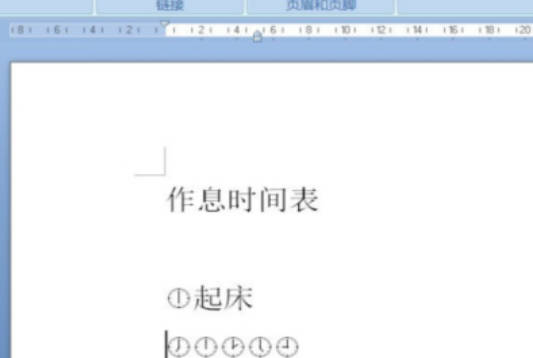
一、插入钟表符号的目的与重要性
插入钟表符号可以使文档更加生动有趣,特别是在描述时间、日程安排、会议时间等内容时。通过插入钟表符号,读者可以一目了然地获取所表示的时间信息,增强了信息传达的直观性和清晰度。掌握插入钟表符号的方法,可以使文档更具吸引力和专业性。
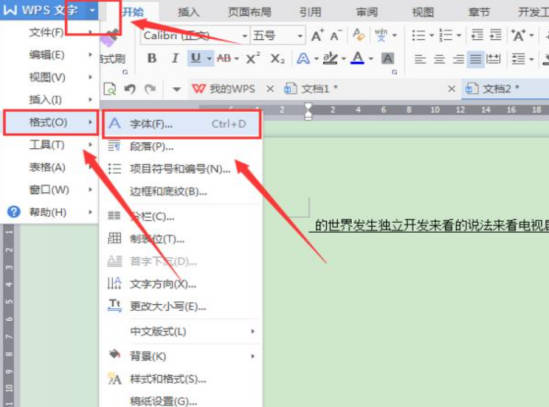
二、插入钟表符号的方法
1、在计算机上打开WORD文档,或者新建一个文档以开始编辑。
2、将光标定位到需要插入钟表符号的位置。可以通过鼠标点击或者使用方向键进行定位。
3、在WORD菜单栏中,依次点击"插入" -> "符号",弹出符号选择对话框。
4、在符号选择对话框中,可以看到各种符号的列表。为了插入钟表符号,需要确保"字体"选择为常用的"Arial"或者"Times New Roman"等字体。
5、如果已经知道钟表符号的Unicode码,可以在"字符编码"栏目中直接输入Unicode码,然后点击"插入"按钮即可插入对应的钟表符号。
6、如果不知道Unicode码,可以滚动浏览符号列表,或者在"字体"栏目下方的搜索框中输入"钟表"等相关关键词,以缩小搜索范围。
7、一旦找到钟表符号,可以单击它,然后点击"插入"按钮,将符号插入到文档中。
8、调整符号大小和样式(可选) 插入钟表符号后,可以根据需要进行调整。在WORD菜单栏中,点击"开始" -> "字体",可以调整钟表符号的字号、加粗、倾斜等属性,以及改变字体颜色等。完成插入钟表符号后,可以保存文档并根据需要进行进一步编辑或者格式化。在文档中的其他位置也可以重复上述步骤,插入更多的钟表符号。
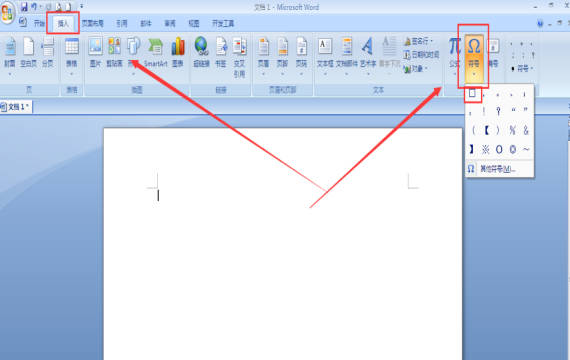
三、插入钟表符号的注意事项
1、字体兼容性:确保选择的字体具有所需的钟表符号。不同的字体可能具有不同的符号集,因此在选择字体时要注意符号的可用性。
2、字体大小和样式:根据文档的整体风格和需求,适当调整钟表符号的大小和样式,以保持文档的一致性和可读性。
3、跨平台兼容性:如果要与其他人共享文档,特别是跨平台共享(例如Windows和Mac),建议选择通用字体,以确保钟表符号的一致显示。




